- Автор Jason Gerald [email protected].
- Public 2024-01-18 20:11.
- Акыркы өзгөртүү 2025-01-23 12:25.
mIRC же Microsoft Internet Relay Chat - бул Windows колдонуучуларына IRC каналдарына туташууга жана башка колдонуучулар менен түз баарлашууга мүмкүнчүлүк берген программа. IRC башка чат колдонмолоруна караганда бир аз башкача иштейт, бирок аны бир нече мүнөттө үйрөнүп, жаңы достор жана тааныштар менен баарлашууну баштасаңыз болот.
Кадам
Метод 1 4: mIRC орнотуу
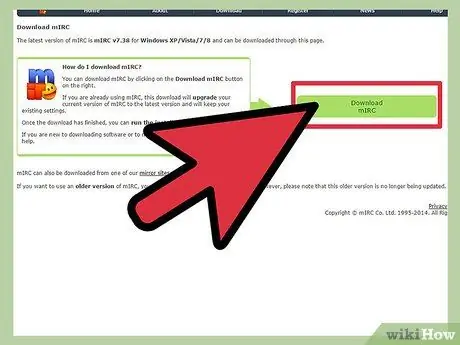
Кадам 1. mIRCти расмий mIRC веб -сайтына кирип, "mIRCти жүктөө" баскычын басып жүктөп алыңыз
7.36 версиясына карата, mIRC Windows XP, Vista, Windows 7 жана Windows 8 үчүн жеткиликтүү.
Эгерде сиз Windowsтун эски версиясын колдонуп жатсаңыз, mIRC 6.35 версиясын жүктөп көрүңүз
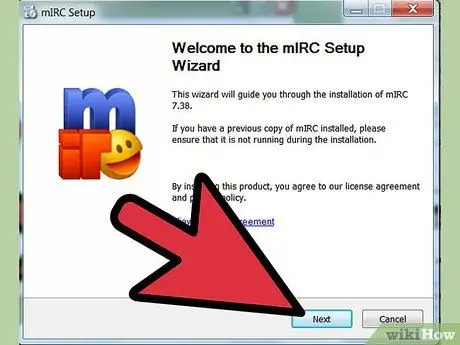
Кадам 2. mIRC орнотуу
Жүктөө аяктагандан кийин, miRCди ачыңыз жана орнотуу көрсөтмөсүнө ылайык орнотуңуз. Орнотуу процесси жалпысынан өтө көп убакытты талап кылбайт, болгону бир нече мүнөт.
Эгерде сиз мурда mIRCти эч качан түшүрө элек болсоңуз, Толук параметрди тандаңыз
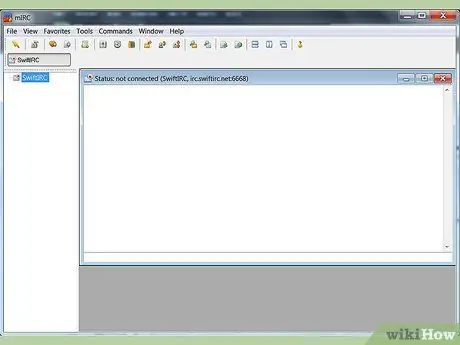
Кадам 3. процесстин аягында эки белгилөө кутучасын белгилөө менен орнотуу аяктагандан кийин mIRC жана mIRC жардам баракчаларын ачыңыз
Жардам баракчасына баруу mIRCти биринчи жолу колдонуп жатканда жана бул колдонмодо каралбаган нерсени кылгыңыз келгенде сизге жардам бериши мүмкүн.
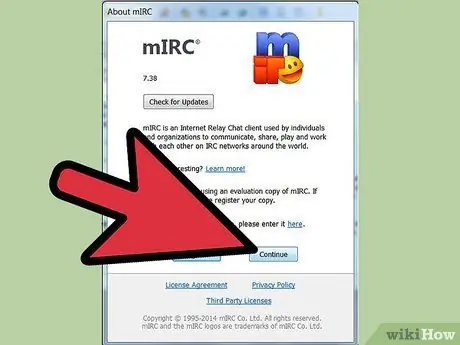
Кадам 4. Улантууну басыңыз
Терезелердин бири mIRC жөнүндө, ал программаны каттоону же экспериментти улантууну суранат. MIRC программасын 30 күн акысыз колдонсо болот - 30 күндөн кийин, программаны каттоого 20 доллар төлөшүңүз керек. Азырынча mIRC аракетин улантууну басыңыз. Маекти баштоо үчүн кийинки кадамдарды аткарыңыз.
Метод 2ден 4: mIRC менен баарлашууну баштаңыз
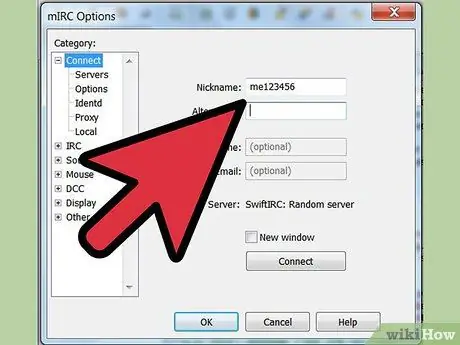
Кадам 1. Жеке маалыматты киргизиңиз
Сиз mIRCти ачып, каттоо сурамынын кутусун чыкылдатуу менен, сиз маалымат суроо экранын көрөсүз. Ыкчам аталыш кутучасына каалаган ысымыңызды, альтернативдүү кутуга альтернативдүү атты киргизиңиз. Эгер чат каналына кошулганда кимдир бирөө сиз менен бир эле атты колдонсо, сиздин альтернативдүү атыңыз колдонулат. MIRCдин эски версияларында Толук Аты жана Электрондук Дарек талаалары да талап кылынган, бирок алардын маалыматын дээрлик эч ким киргизген эмес. MIRC 7.36да мындан ары толук аты -жөнүңүздү же электрондук почта дарегиңизди толтуруунун кажети жок.
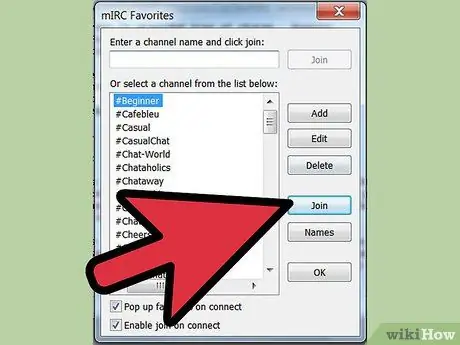
Кадам 2. Чат каналына кошулуңуз
Жеткиликтүү каналдардын тизмесин көрүү үчүн Туташууну чыкылдатып, каналды тандап, анан каналга кошулуу үчүн Кошулуу дегенди басыңыз. Сиз ошондой эле текст кутучасына каналдын атын киргизип, анан мамычанын оң жагындагы Кошулуу баскычын басыңыз.
- Эгерде сиз чат каналына кирүүгө аракет кылып жатканда ката тууралуу билдирүү алсаңыз, төмөнкү көйгөйлөрдү чечүү бөлүмүн окуңуз.
- Эгер кокустан каналдар тизмесинин терезесин жапсаңыз, экрандын жогору жагындагы Буйруктар менюсун колдонуу менен чат каналына кошула аласыз.
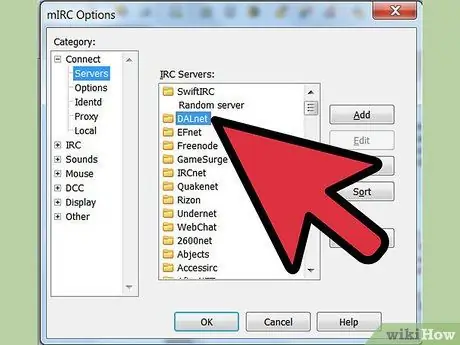
Кадам 3. Белгилүү бир чат каналына кошулуңуз
Биринчиден, сиз баарлашкыңыз келген адам менен бир тармакка туташканыңызды текшериңиз. Alt = "Image" O басуу менен Options менюну ачыңыз, анан досуңуз менен бир тармакта серверди тандаңыз. Ар бир тармак каталог катары көрсөтүлөт, анын аты "Usenet" же "DALNET" жана каталогдо серверлердин тизмеси болот. Досуңуз колдонгон тармактан каалаган серверди тандап, анан ОК басыңыз. Эми, жогоруда көрсөтүлгөндөй чат каналына кошула аласыз.
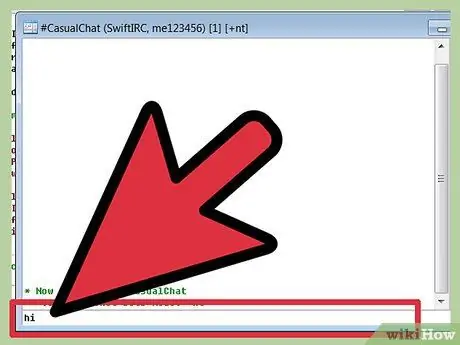
Кадам 4. Сүйлөшүүнү баштаңыз
Билдирүүнү терүү үчүн чат терезесинин астындагы текст кутучасын колдонуңуз жана жөнөтүү үчүн Enter басыңыз.
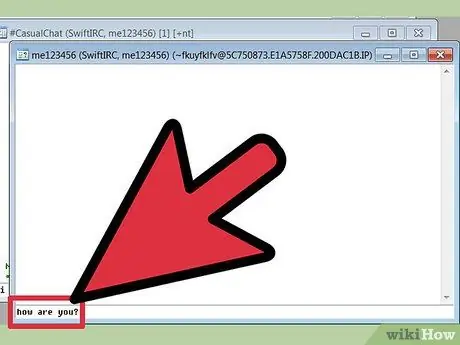
Кадам 5. купуя кат жөнөтүү
Чат терезесинин оң жагындагы ысымдардын тизмеси чат каналынын ээлеринин аттары. Сиз менен жашоочунун ортосунда баарлашуу терезесин ачуу үчүн, отургандардын ысымдарын эки жолу чыкылдатыңыз.
Колдонуучунун атын оң баскыч менен чыкылдатып, ар кандай варианттарды, анын ичинде жеке маекти баштоо (Суроо) же колдонуучу маалыматын көрүү (Маалымат) болот
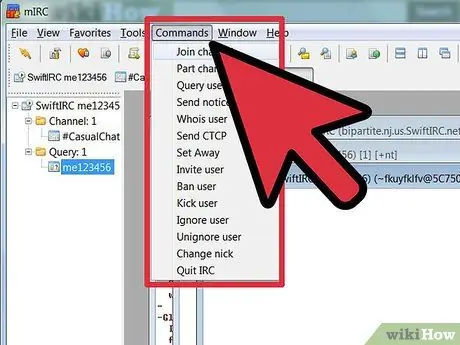
Кадам 6. mIRC терезесинин жогору жагындагы Буйруктарды басып, башка каналга кошулууну тандап, Каналга кошулууну тандаңыз
Каалаган каналыңыздын атын киргизиңиз, анан жаңы чат терезесин ачуу үчүн ОК басыңыз.
Сиз ошондой эле негизги mIRC терезесине кайтып келип, "/кошулууну" терип, андан кийин кошулгуңуз келген каналдын атын жазсаңыз болот. Каналдын аталышынын алдында # белгисин колдонуңуз
Метод 3 3: Башка mIRC өзгөчөлүктөрүн колдонуу
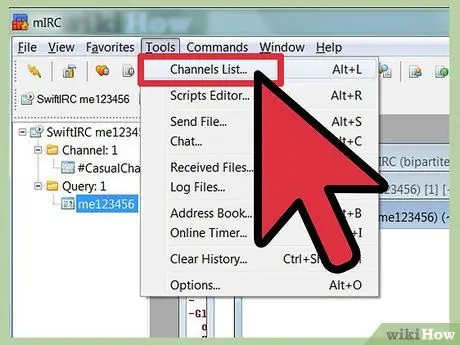
Кадам 1. Жаңы канал табыңыз
mIRC популярдуу каналдардын тизмесин камтыйт, аларды Куралдар → Каналдар тизмеси, же alt="Image" L басуу менен көрө аласыз. Файлдын астындагы менюдан тармакты тандап, андан кийин Тизмеге кирүүнү басыңыз. Тизме чыккандан кийин, ошол эле экранга кайтып, IRC тармагынан Текст талаасын колдонуп, башка теманы издей аласыз.
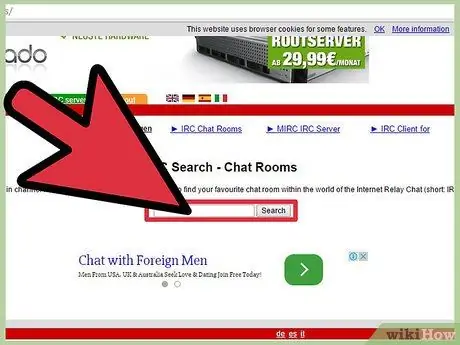
Кадам 2. Көбүрөөк чат каналдарын табыңыз
Көпчүлүк онлайн жамааттардын өз IRC каналы бар - эгер бар болсо, тармактын жана чат каналынын аталышы коомчулуктун сайтында көрсөтүлөт. Ошондой эле Netsplit жана SearchIRC сыяктуу сайттарда каналдын аталышы боюнча издей аласыз.
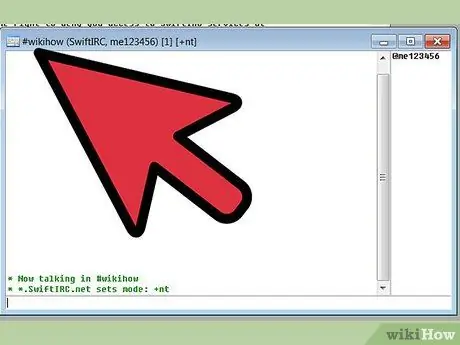
3 -кадам. Өз каналыңызды түзүңүз
Негизги mIRC терезесине "/join #" деп жазыңыз, андан кийин сиз түзгүңүз келген каналдын аталышын киргизиңиз, мисалы "/join #wikihow". Эгер канал тармакта жок болсо, ал түзүлөт.
Ошондой эле, жеке каналды түзүү же колдонуучуларды каналыңызга чакыруу үчүн айрым буйруктарды колдонсоңуз болот
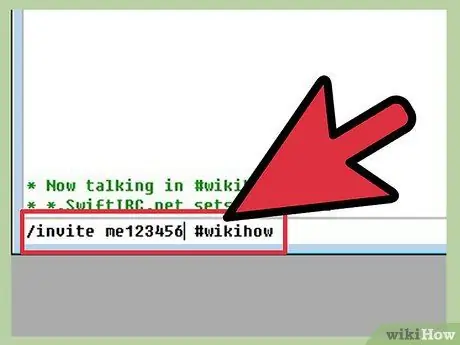
Кадам 4. IRC буйругун жарлык катары колдонуңуз
Сиз чат каналында "/" менен башталган текстти тергенде, mIRC текстти жөнөкөй тексттин ордуна IRC командасы катары окуйт. Сиз /кошулуу жөнүндө мурунтан эле билесиз, бирок сиз башка буйруктар жөнүндө билип же төмөндөгү кээ бир маанилүү буйруктарды биле аласыз:
- ' /bangjek чакыруу #wikihow бангжек колдонуучуларына #wikihow каналына кошулууга чакырууларды жөнөтөт.
- /мен домбретти чайкайм аты менен билдирүүсүн ажыратпаган эки чекитсиз "(сиздин атыңыз) чайкоо домбрети" билдирүүсүн көрсөтөт.
- /спам жөнөтүүчүлөргө көңүл бурбоо "спамер" колдонуучуларынын билдирүүлөрүн бөгөттөйт.
- /жардам андан кийин буйруктун аталышы (мисалы /жардам бербөө) буйрукту андан ары кантип колдонууну көрсөтөт.
Метод 4 4: Мүчүлүштүктөрдү оңдоо
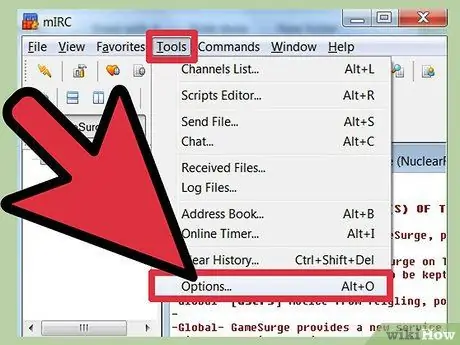
Кадам 1. Options менюну ачыңыз
Эгерде сиз кандайдыр бир каналга туташа албасаңыз, экрандын жогору жагындагы Куралдар менюсун басып, Жолдор тандаңыз. Ошондой эле alt="Image" O баскычтарынын айкалышын колдоно аласыз. Терезе ачылгандан кийин, көйгөйүңүздү чечүү үчүн төмөнкү көрсөтмөнү аткарыңыз.
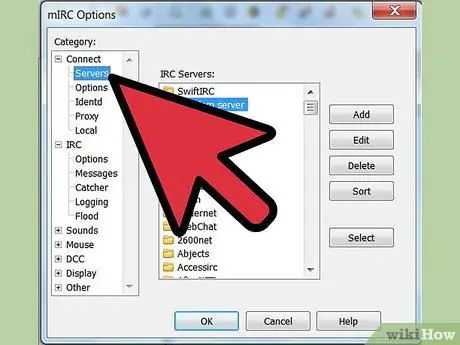
Кадам 2. Серверди өзгөртүү
MIRC жардам баракчасына ылайык, байланыш көйгөйлөрүн чечүүнүн эң кеңири таралган жолу - башка серверге туташууга аракет кылуу. "Параметрлердин" сол жагындагы "Серверлерди" чыкылдатыңыз "Байланыш". Тизмеден каалаган серверди, айрыкча сизге эң жакын жайгашкан серверди тандаңыз. Серверлерди которуштуруу үчүн "OK" дегенди басыңыз.
Серверлер EFNet жана DALNET сыяктуу каталогдордо уюштурулган. Ар бир каталогдун өзүнүн серверлери бар. Эгерде сиз белгилүү бир каналга кошулгуңуз келсе, канал кайсы тармакта экенин билишиңиз керек
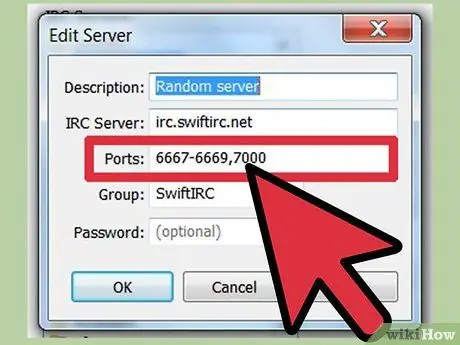
Кадам 3. Сервер портун түзөтүңүз
Эгерде сиз кандайдыр бир серверге туташа албасаңыз, анда туура эмес портту колдонуп жатканыңызды көрсөңүз болот. Баргыңыз келген серверди тандап, портту өзгөртүү үчүн "Түзөтүүнү" чыкылдатыңыз. Көпчүлүк серверлер 6667 портун колдонушат, ал эми DALNet тармагындагы серверлер 7000 портун колдонушат. Берилген талаага порт номерин киргизип, анан "ОК" баскычын басыңыз.
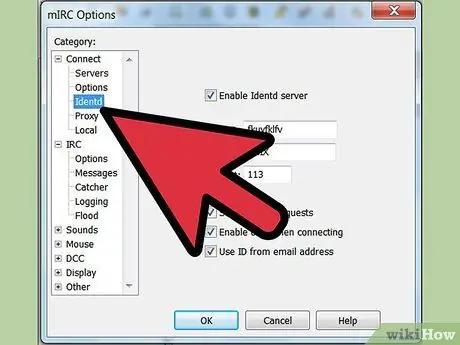
Кадам 4. "Параметрлер" менюсунда Identd чыкылдатуу менен Identd вариантын өзгөртүңүз, "Connect" астында
IRC сервер тармагында өзүңүздү аныктай алышыңыз үчүн "Identd серверин иштетүү" белгилөө кутучасы текшерилгенин текшериңиз.
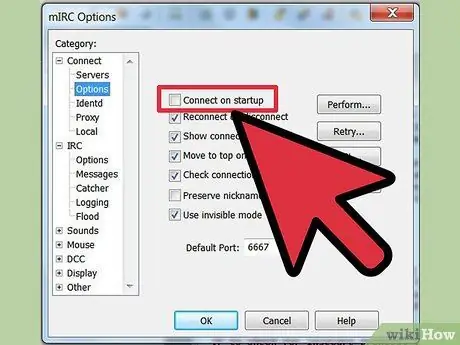
Кадам 5. Автоматтык түрдө туташуу үчүн mIRCти коюңуз
Категориялардын тизмесинен "Жолдор" тандап, андан кийин "Стартка туташуу" белгилөө кутучасын белгилеңиз. Текшерилгенден кийин, кийинки жолу mIRCти колдонгондо оңой туташа аласыз. Ошондой эле, эгерде байланыш үзүлсө, mIRCди серверге кол менен кайра туташтыруунун кажети жок "Ажыратуу боюнча кайра туташуу" белгилөө кутучасын белгилей аласыз.
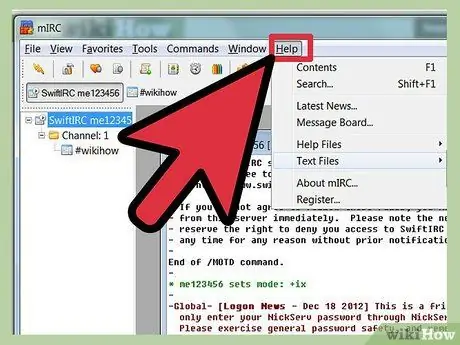
Кадам 6. Эгерде сиз дагы эле IRCге туташа албасаңыз же башка көйгөйлөргө туш болсоңуз, mIRCти жүктөп алганда көп берилген суроолорду же mIRCтин жардам баракчасын окуңуз
Сиз оффлайнда колдонуу үчүн көп берилүүчү суроолор баракчасын сактай аласыз.
Кеңештер
MIRC программасы программанын интернетке кирүүсүнө тоскоол болгон брандмауэрди аныктай алышы керек. Брандмауэр жөнүндө ката кабарын көргөнүңүздө, mIRC сиздин туташууңузду колдонууга уруксат берүү үчүн "Уруксат берүү" же ушул сыяктуу вариантты тандаңыз
Эскертүү
- Ар дайым каналдын жана сервердин эрежелерин аткарыңыз - антпесе сизди каналдан чыгарып салышыңыз мүмкүн. Эгер каналдын эрежелерин билбесеңиз, модератордон сураңыз.
- Сиз жасалма ысымды жана электрондук почтаны колдонсоңуз дагы, башка адамдар сиздин баарлашууңузду көзөмөлдөй алышат. Ошондуктан, сиз мыйзамсыз иштерге барууңуздан же зыяндуу өз ара аракеттенүүдөн алыс болуңуз.






